Migrate Guru es un plugin gratuito para hacer migraciones. Simplifica el proceso de mover tu sitio web WordPress de un hosting a otro al hacerlo de una manera en la que requiere pocos datos y pocos conocimientos técnicos.
¿Por qué Migrate Guru?
Migrate Guru es rápido, eficiente y es capaz de mover sitios WordPress de hasta 200 GB.
Utiliza un primer paso, en el que hace un primer volcado en los servidores de BlogVault. De este modo durante el despliegue final no sobrecarga tu sitio web producción (el origen).
Éstos son los pasos necesarios para migrar tu sitio WordPress a Wetopi usando Migrate Guru:
1 Crea en wetopi el website destino.
Entra a tu cuenta Wetopi: https://app.wetopi.com luego dirígete a «Mis sites», y haz clic sobre el bloque «Nuevo site». Aparecerá una pantalla pidiendo los datos básicos como la mostrada a continuación.
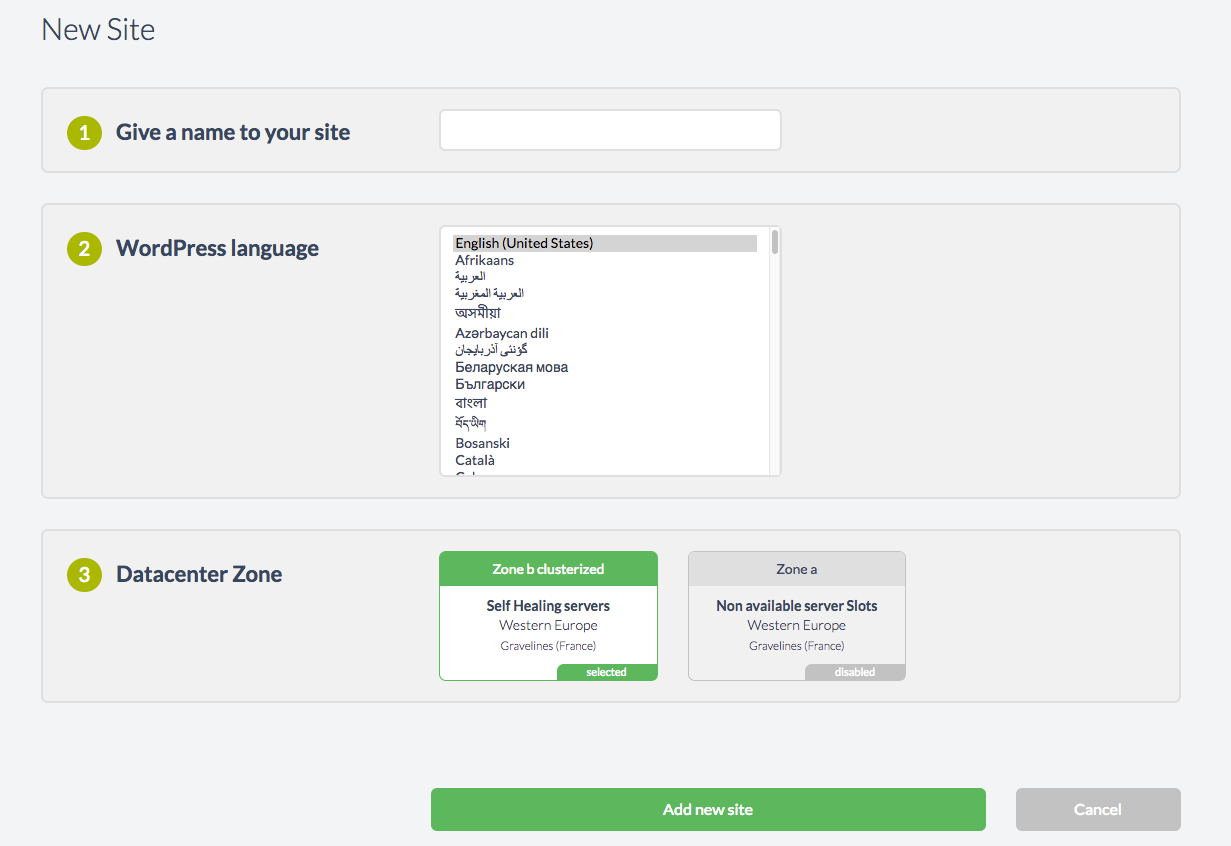
Al enviar el formulario, Wetopi, en pocos segundos, creará el entorno y servidor mostrándote el panel de gestión del sitio web.
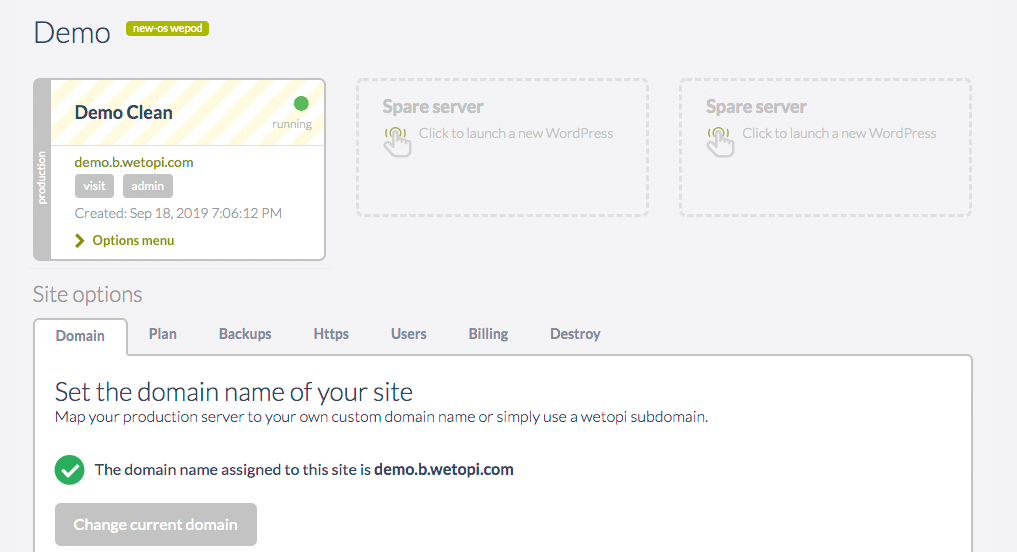
Ya tienes tu servidor destino con un WordPress funcionando bajo un subdominio de trabajo de wetopi.com
IMPORTANTE: verifica que el servidor WordPress no tiene «Acceso restringido ON«.
Tener el acceso restringido activo, no dejaría entrar a Migrate Guru desde el exterior durante el proceso de migración.
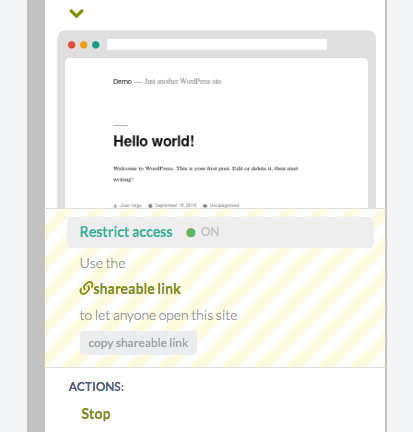
Haz clic sobre «Acceso restringido ON» para ponerlo en «OFF» y así permitir el acceso a tu WordPress sin restricciones.
2 Instala Migrate Guru en tu website origen.
Accede al panel de administración WordPress de tu sitio origen y dirígete a Plugins → Añadir Nuevo y en el campo de búsqueda pon Migrate Guru:
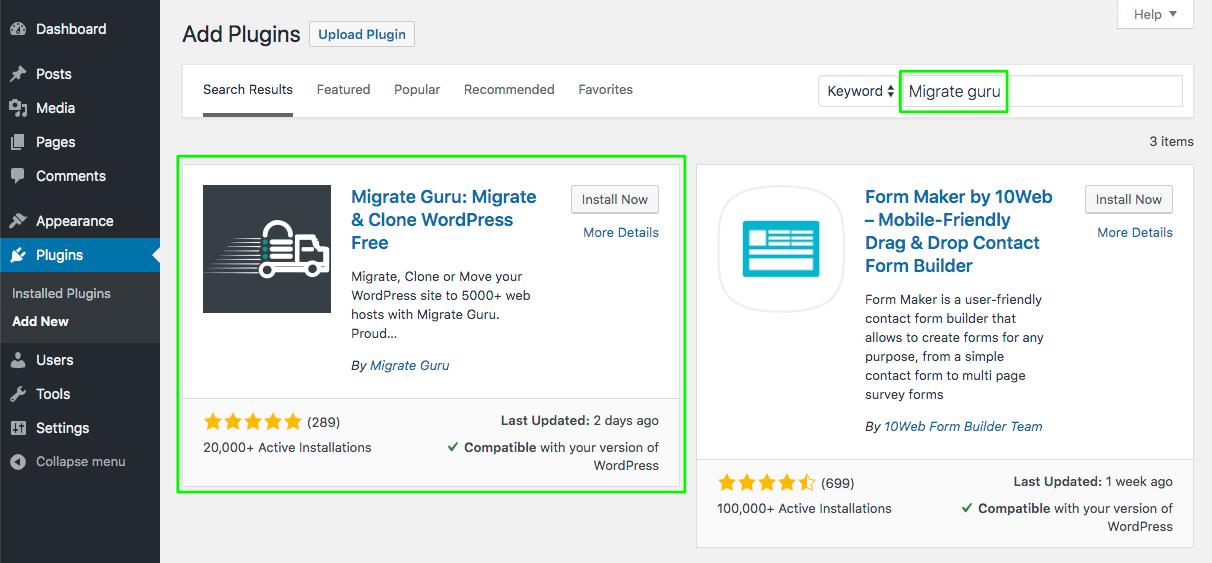
Después de instalar, dale a la opción «Activar» el plugin.
3 Completa el formulario de Migrate Guru.
Tras instalar el plugin saltarás directamente al formulario, no obstante, puedes entrar desde el enlace Migrate Guru ubicado hacia el final del menú de administración de WordPress.
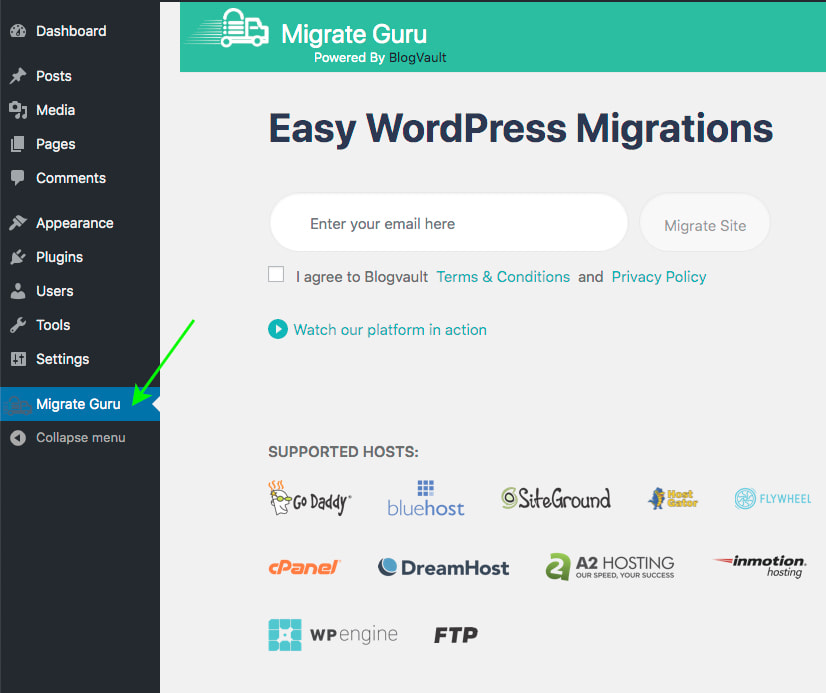
Tendrás que entrar un correo electrónico y aceptar los términos y condiciones de privacidad. Para avanzar pulsa sobre Migrate Site
En esta sección se elige el método de migración. Para migrar a Wetopi debes elegir la opción FTP:
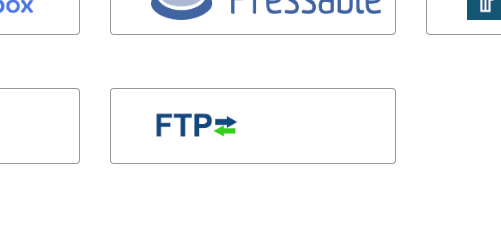
4 Migrar.
Para rellenar el siguiente formulario tendrás que volver al panel de Wetopi y copiar los detalles de conexión SFTP del servidor anteriormente creado.
En tu panel wetopi, en la página del sitio, donde aparece el bloque representando tu servidor abre → Menú opciones → Avanzado
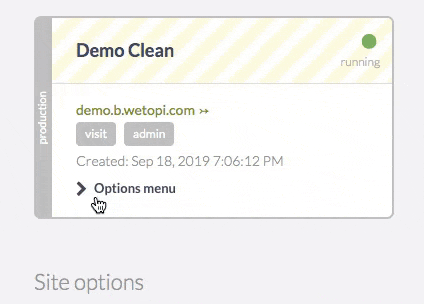
Con los datos de conexión SFTP, ya puedes volver al formulario de Migrate Guru.
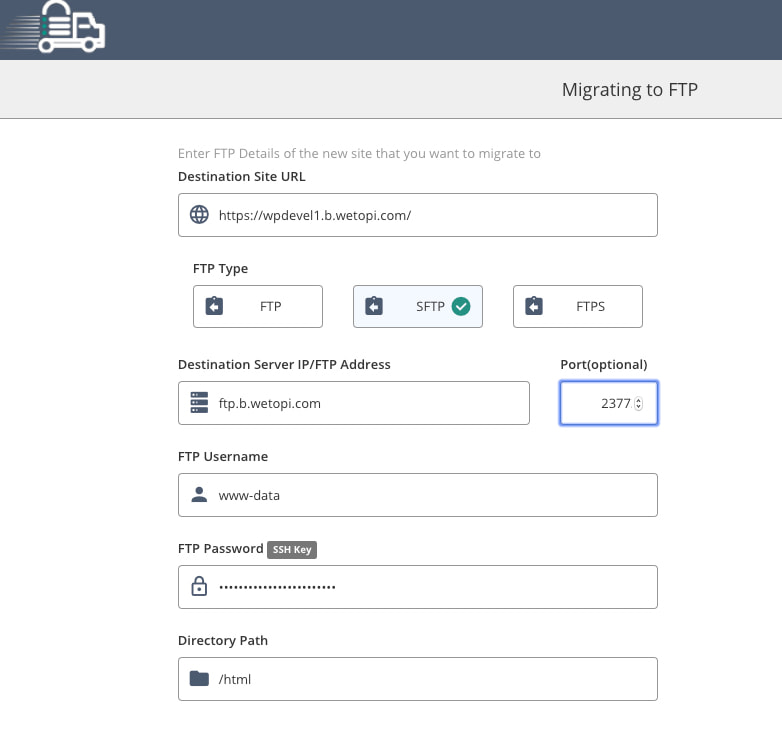
Detalles importantes
Destination Site URL: No te olvides indicar el protocolo que esta usando tu servidor en wetopi, sea https:// (valor por defecto en wetopi) o http://. Tampoco te olvides de la barra al final de todo.
FTP Type: Asegúrate que tienes seleccionado SFTP. Las otras opciones FTP no te funcionarán.
Port: En wetopi cada servidor tiene su puerto SFTP. Pon el que tienes asignado para tu servidor.
Directory Path: en wetopi este campo, el directorio, siempre es el mismo /html
Tras entrar los detalles de conexión, haz scroll y pulsa el botón Migrate.
Migrate Guru empezará por validar los datos que le has puesto. Si ocurre algun problema, te avisará y volverá al formulario anterior. En ese caso revisa con precisión todos los datos, y pulsa nuevamente Migrate.
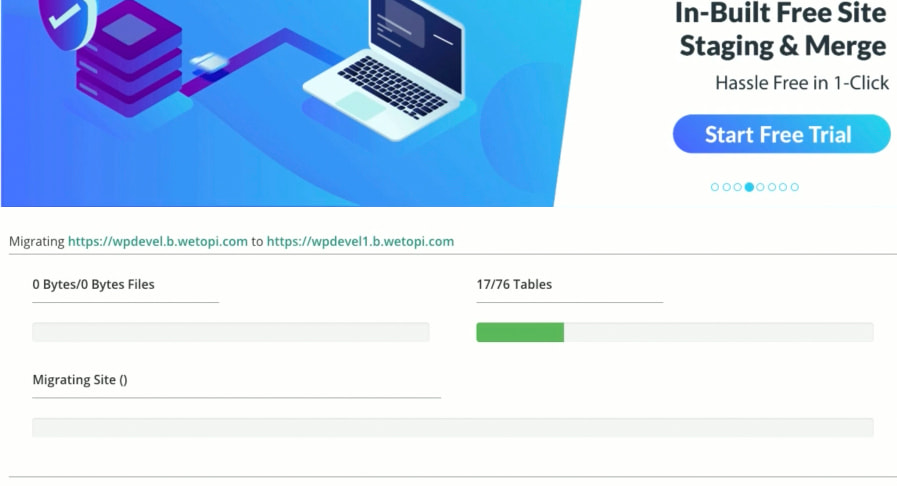
Migrate Guru, a partir de ahora, se encarga de todo. Te informará de la evolución y te avisará al terminar.
Luego tal vez te interese averiguar Cómo cambiar el nombre de dominio de WordPress. Así podrás usar tu propio dominio.
¿No tienes una cuenta en wetopi?
Incluye servidores desarrollo Gratis.
Sin tarjeta de crédito.